自撮りは、気分、服装、周囲の状況、または自分の顔を撮影するのに最適な方法です。しかし、特に携帯のカメラ機能に慣れていない場合は、良い自撮りを撮るのは難しい場合があります。そして、Samsung Galaxy携帯には、探索すべき機能がたくさんあります。
Samsung携帯で自撮りをする方法を見てみましょう。
Samsung携帯で自撮りする方法
Samsung携帯で自撮りをするには、次の手順に従います。
- 携帯のカメラアプリを開きます。
- 画面右下のカメラ切り替えアイコンをタップして、前面カメラに切り替えます。
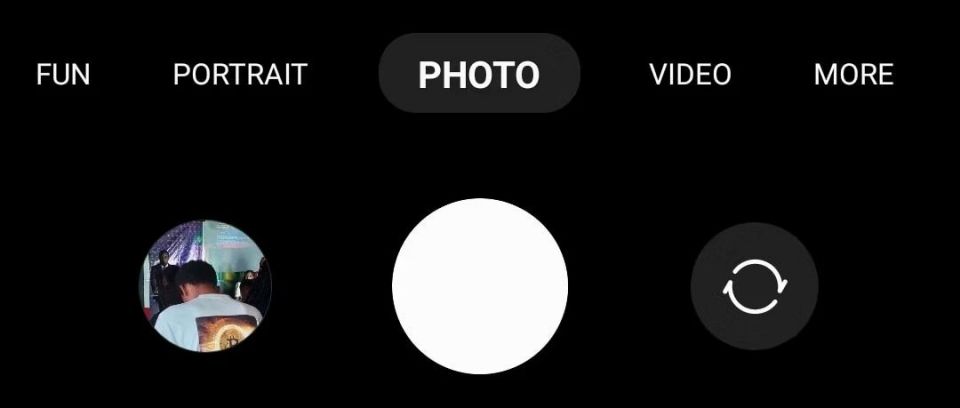
- ポーズを決めて、携帯の角度と位置を調整します。写真モードとポートレートモードを切り替えて、どちらが良いかを確認します。
- 画面上のシャッターボタンをタップするか、携帯の側面にある音量ボタンを押して写真を撮ります。
- タイマーオプションを使用して、シャッターを2、5、または10秒遅らせることもできます。これを行うには、画面上部のタイマーアイコンをタップして、目的の時間を選択します。
これで完了です。写真を確認するには、画面を左にスワイプするか、画面左下のサムネイルをタップします。
Samsungカメラで自撮りをより美しくする
Samsungカメラには、自撮りをより美しくするための追加機能が多数用意されています。これらの機能は、携帯のモデルやOne UIソフトウェアのバージョンによって利用できるかどうかが異なる場合がありますが、ほとんどの主要なSamsung携帯にはすべて備わっています。
スナップチャットレンズ
スナップチャットレンズが人気なのは、楽しいからです。Samsungは、カメラアプリでスナップチャットレンズを使用することをサポートしています。Samsungカメラでスナップチャットレンズを使用するには、次の手順に従います。
- 携帯のカメラアプリを開き、カメラモードの左端にあるFunをタップします。
- シャッターボタンを左右にスワイプして、さまざまなレンズを閲覧します。
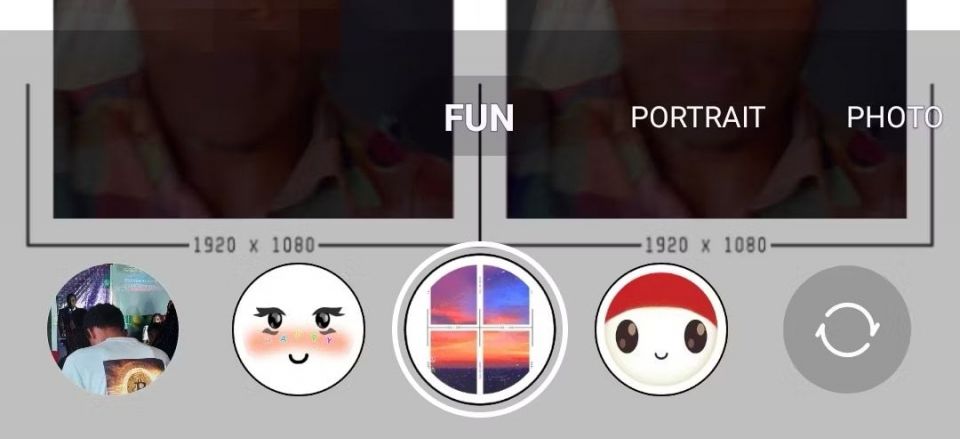
- 好きなレンズを選択し、シャッターボタンをタップして写真を撮影します。
音声コマンドで写真を撮る
携帯に触れずに自撮りをしたい場合は、音声コマンドを使用してカメラをリモートで制御することができます。音声コマンドで自撮りを撮るには、次の手順に従います。
- カメラアプリを開き、画面左上の設定アイコンをタップします。
- 下にスクロールして撮影方法をタップします。
- 音声コマンドをオンにします。

- 写真を撮るには、「Smile」、「Cheese」、「Capture」、「Shoot」と言います。
携帯が自撮りを反転したり、ミラーリングしたりするのを防ぐ
Samsung携帯で自撮りをする際に、撮影前に見た状態から写真が水平に反転していることに気づく場合があります。これは、携帯が自撮りをカメラセンサーで撮影した状態のまま保存し、画面でプレビューした状態のまま保存しない場合に発生します。自撮りをプレビューした状態で保存したい場合は、次の手順に従います。
- カメラアプリを開き、カメラ設定に移動します。
- 下にスクロールして自撮りをプレビューした状態で保存というオプションを見つけ、オンにします。
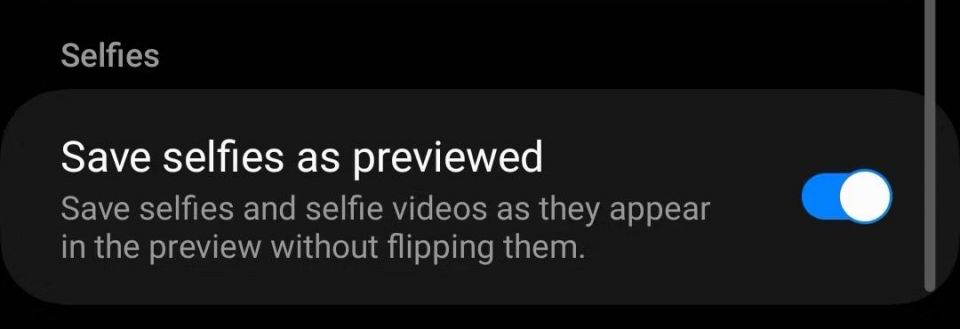
自撮りにウォーターマークを追加または削除する
一部のSamsung携帯では、写真にウォーターマークを追加することができます。ウォーターマークは、写真の日付、時刻、場所、デバイス名などの情報を示す小さなテキストです。自撮りにウォーターマークを追加または削除したい場合は、次の手順に従います。
- カメラ設定を開きます。
- ウォーターマークオプションをタップします。
- 写真にウォーターマークを追加または削除するに応じて、オンまたはオフにします。ほとんどの場合、オフにしておくことをお勧めします。

Samsung携帯で自撮りをする
Samsung携帯で自撮りをする方法は、カメラの機能や設定の使い方を理解すれば、簡単で楽しいものです。上記のステップに従うことで、誰もが驚くような自撮りを撮ることができます。また、カメラに搭載されている追加機能を使用して、さらに優れた写真を撮ることもできます。
コメントする